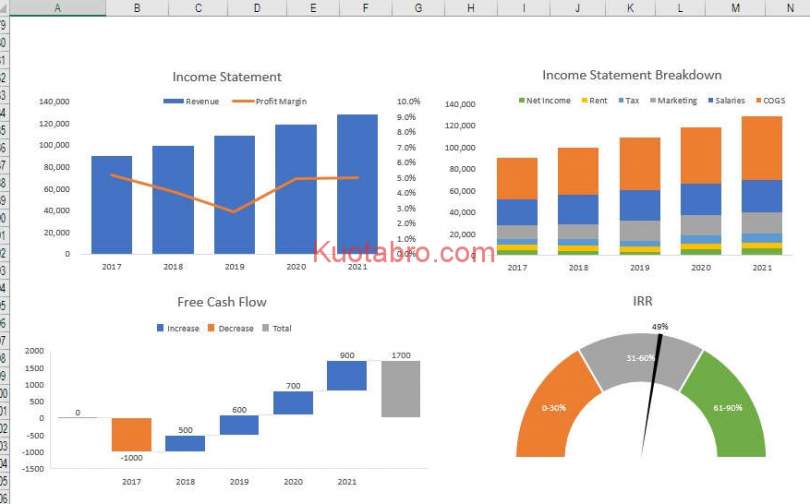Excel merupakan salah satu aplikasi yang sering digunakan dalam pengolahan data baik di kantor, sekolah, maupun dalam kehidupan sehari-hari. Salah satu fitur yang sangat berguna dalam Excel adalah kemampuan untuk membuat grafik atau chart. Dengan grafik, kita dapat lebih mudah memvisualisasikan data yang kita miliki sehingga dapat memberikan pemahaman yang lebih baik. Dalam artikel ini, kita akan membahas cara membuat grafik di Excel dengan mudah.
Cara Membuat Grafik di Excel
Untuk membuat grafik di Excel, kita perlu memiliki data yang sudah diolah terlebih dahulu. Setelah itu, kita dapat mengikuti langkah-langkah berikut:
- Pilih data yang akan digunakan untuk membuat grafik
- Klik tombol “Insert” pada ribbon Excel
- Pilih jenis grafik yang diinginkan sesuai dengan jenis data yang akan ditampilkan, misalnya chart bar atau chart line
- Akan muncul grafik sesuai dengan jenis yang telah kita pilih
- Kita dapat melakukan pengeditan terhadap grafik tersebut, seperti menambahkan judul, mengubah tampilan grafik, dan lain sebagainya
Nah, itu tadi merupakan langkah-langkah dasar untuk membuat grafik di Excel. Selanjutnya, kita akan membahas masing-masing langkah tersebut secara lebih detail.
Langkah 1: Pilih Data
Langkah pertama yang harus kita lakukan adalah memilih data yang akan digunakan untuk membuat grafik. Data tersebut harus sudah diolah terlebih dahulu sehingga cocok untuk ditampilkan dalam bentuk grafik. Misalnya, jika kita ingin membuat grafik untuk data penjualan, maka kita harus terlebih dahulu memiliki data jumlah penjualan pada setiap periode.
Pilih data yang akan digunakan untuk membuat grafik adalah salah satu kunci dalam membuat grafik yang efektif. Data yang terlalu banyak atau tidak relevan dapat membuat grafik menjadi tidak jelas dan sulit dipahami. Oleh karena itu, kita harus pintar dalam memilih data agar dapat membuat grafik yang efektif.
Langkah 2: Klik Tombol “Insert”
Setelah kita memilih data yang akan digunakan, langkah selanjutnya adalah mengklik tombol “Insert” pada ribbon Excel. Tombol ini berada pada bagian atas halaman Excel.
Langkah 3: Pilih Jenis Grafik
Setelah kita mengklik tombol “Insert”, kita akan melihat beberapa pilihan jenis grafik yang dapat kita gunakan. Pilihlah jenis grafik yang sesuai dengan data yang akan ditampilkan. Misalnya, jika kita ingin menampilkan data penjualan dalam bentuk grafik, kita dapat menggunakan jenis grafik bar atau line.
Terdapat berbagai jenis grafik yang dapat kita gunakan dalam Excel, seperti bar chart, line chart, pie chart, dan lain sebagainya. Pilihlah jenis grafik yang sesuai dengan kebutuhan dan dapat menggambarkan data dengan baik.
Langkah 4: Munculnya Grafik
Setelah kita memilih jenis grafik yang diinginkan, Excel akan secara otomatis membuat grafik sesuai dengan data yang telah kita pilih. Grafik tersebut akan muncul pada lembar kerja di Excel.
Langkah 5: Pengeditan Grafik
Setelah munculnya grafik, kita dapat melakukan pengeditan untuk meningkatkan kualitas dari grafik tersebut. Berikut adalah beberapa hal yang dapat kita lakukan untuk mengedit grafik di Excel:
- Menambahkan judul pada grafik
- Mengubah jenis grafik yang digunakan
- Mengubah tampilan grafik, seperti menambahkan warna atau mengubah ukuran font pada sumbu grafik
- Menambahkan label pada sumbu grafik
- Menambahkan legend pada grafik
- Mengatur skala sumbu jika diperlukan
- Mengubah tata letak grafik pada lembar kerja Excel
Dengan melakukan pengeditan pada grafik, kita dapat meningkatkan efektivitas dari grafik tersebut. Sehingga, data yang kita miliki dapat dengan mudah dipahami oleh orang lain.
FAQ
Q: Apa keuntungan dari menggunakan grafik dalam Excel?
A: Grafik dapat membantu kita memvisualisasikan data yang kita miliki. Dengan menggunakan grafik, kita dapat dengan mudah melihat trend atau pola dari data tersebut. Selain itu, grafik juga dapat membantu kita dalam membuat presentasi atau laporan yang lebih menarik.
Q: Apa yang harus dilakukan jika grafik yang dibuat tidak jelas atau susah dipahami?
A: Jika grafik yang telah kita buat tidak jelas atau susah dipahami, kita dapat melakukan beberapa hal berikut:
- Menambahkan judul yang jelas pada grafik
- Menggunakan jenis grafik yang sesuai dengan data
- Menggunakan skala sumbu yang benar agar tidak terjadi bias dalam interpretasi data
- Memberikan label pada sumbu grafik
- Menggunakan warna yang tepat
Video Tutorial: Cara Membuat Grafik di Excel dengan Mudah
Berikut adalah video tutorial tentang cara membuat grafik di Excel:
Dalam video tersebut, kita dapat melihat langkah-langkah yang telah dijelaskan sebelumnya secara lebih detail. Simaklah video tersebut dan Anda akan bisa membuat grafik di Excel dengan mudah!